ホームワイヤレスネットワークには、モノのインターネットのおかげで多用途の使用があります。人々は、音声コマンドを使用して、ほとんどの電子デバイスをリモートで、時には時には制御できるようになりました。
そのようなデバイスの1つは、 Govee Strip Lightsです。これは、ホームネットワークとBluetoothに接続して、簡単に制御されて自動化できます。 Govee Lightsを音楽に同期することができ、それらは薄暗くなったり明るくなったりして、1600万以上のカラーオプションを提供できます。
ライトはGoogleおよびAlexaアシスタントとペアになり、 Wi-FiとBluetoothで簡単に制御できます。さらに、それらは持続するように構築されています。したがって、あなたはそれらを屋外で使用して、あなたの家を部外者に魅了することができます。
Govee Lightsには、RGBIC光の効果を促進する複数の組み込みICチップもあり、ストリップが異なる色を同時に照らすことを伴います。
ほとんどのGovee Light機能にアクセスし、それらの本当の可能性を実現するには、それらをWi-Fiに接続する必要があります。シンプルに聞こえますが、そのようなデバイスをWi-Fiに接続することに精通している人は多くないことを考えると、面倒です。ほとんどの人は、スマートライトや冷蔵庫などの他のデバイスではなく、携帯電話やラップトップをWi-Fiに接続することに慣れています。
したがって、この記事では、GoveeストリップLEDをワイヤレスネットワークに接続する方法を示しています。また、Govee LightsがWi-Fiに接続することを拒否した場合に試すことができるいくつかのトラブルシューティングのヒントを見ると、読み続けてください。
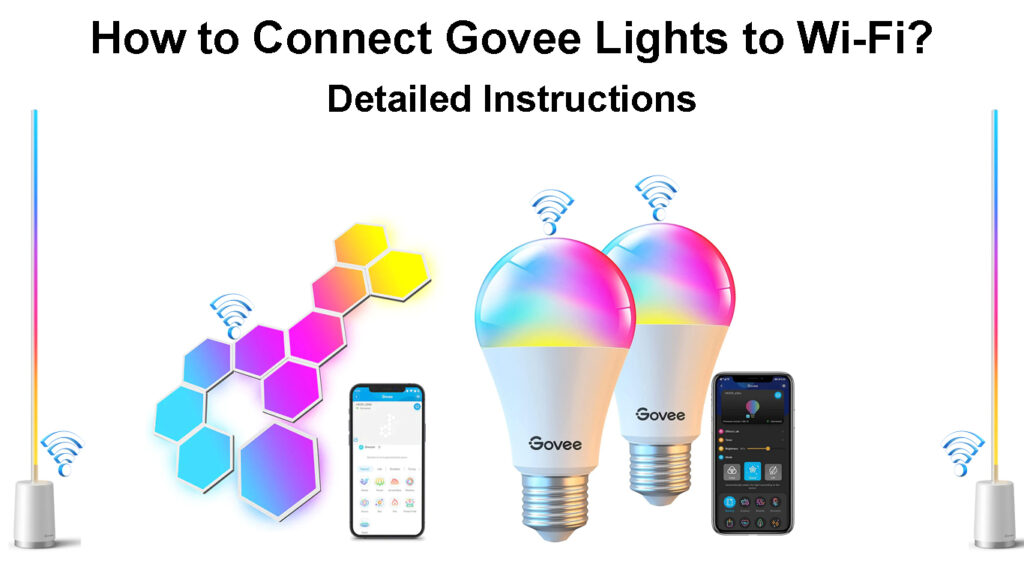
GoveeをWi-Fiに接続する方法
次の手順は、Govee Lightsを適切にWi-Fiに接続するのに役立ちます。彼らです:
- アプリを起動し、ログインページから[サインアップ]をクリックします
Govee Home Appウォークスルー
- メールアドレスのキーと信頼できる強力なパスワード。それはランダムであり、句読点などの特別な文字ではなく、8〜20文字で構成する必要があります。パスワードは、数字と文字のみで構成する必要があります。
- 提供されたスロットに再入力して、サインアップオプションをクリックしてパスワードを確認します。
- 次に、ストリップライトに電力を供給し、携帯電話でBluetoothとWi-Fiをオンにすることを確認します。
- 次に、アプリのホームページインターフェイスの右上隅のサインをクリックして、[デバイスの追加]タブにアクセスします。
- アプリにリストされているデバイスからストリップLEDモデル番号を探します。
- デバイスモデル番号を選択します。モデルがわからない場合は、ライトで箱から入手できます。
- LEDデバイス名をクリックすると、近くのBluetoothデバイスを記載した別のページを開き、アプリがGoveeガジェットを検出したことを示します。
- モデル番号をもう一度クリックして、アプリとGoveeライトがBluetooth接続を確立するのを待ちます。
- 次に、必要に応じてGoveeデバイスに名前を付け、[完了]をクリックします。または、アプリの右上隅でスキップをタップして、このステップをスキップすることができます。
- 新しいウィンドウにWi-Fi情報を入力し、[完了]をタップします。 Govee Lightsは、現時点では2.4GHzバンドのみを利用できることに注意してください。したがって、5GHzバンドではなく2.4GHzバンドに接続します。
- この時点で、Govee Lightをネットワークに接続する必要があり、その膨大な機能を利用できます。
以下には、Govee Lightsのインストール方法、自宅のWi-Fiに接続し、ライトのさまざまな機能を使用する方法に関するビデオがあります。
Govee Smart LED Wi-Fi対応ストリップ - インストールレビュー
Govee Lightsを制御する方法
Goveeストリップライトを制御できる3つの主な方法があります。それらは次のとおりです:
アプリを使用します
これは、ゴービーライトと対話するのに最適で最も便利な方法です。この方法により、ユーザーは、機能が豊富なデバイスを使用するように使用できます。
両方のデバイスは、アプリを使用するときにWi-FiとBluetoothで接続されています。ユーザーは、ライトを暗くしたり明るくしたり、ライトの色を変更したり、さまざまなシーンモードを試したり、カスタムシーンモードを構成したり、デバイス内部マイクのおかげでライトを音楽に同期したり、特定の期間後にライトを点灯させたりすることができます。
欠点は、 すべてのユニットがアプリの制御をサポートするわけではありません。
コントロールユニットを使用します
Govee LEDストリップには、基本的なデバイス制御用の3つのボタンを備えたコントロールユニットもあります。上部ボタンは、押したときにライトをオンまたはオフにするように動作し、中央のボタンがLEDストリップの色を変更します。

最後のボタンには2つの機能があります。音楽機能と、長く押したときのLED明るさを制御します。
制御ユニットは、防水ではないため、水分から離れたきれいな表面に取り付けられています。
ホームアシスタントデバイス
Govee Strip Lightsは、AlexaとGoogle Home Wi-Fiアシスタントと互換性があります。
Govee Lightsを互換性のあるアシスタントにリンクするだけで、音声コマンドを使用して制御できます。残念ながら、アシスタントを通じてシーンモードや音楽モードを使用することはできません。
Govee Lightsのモデルにはリモートコントロールも付属していますが、Windows 10および11のデバイス用のデスクトップアプリを使用して制御できます。
Govee Wi-Fi対応LEDストリップをAlexaに接続します
Govee Lightsのヒントのトラブルシューティング
上記の手順に従って文字に従っているとしますが、ライトがWi-Fiに接続しないとします。ここにあなたが試すことができるいくつかのソリューションがあります。
- ルーターの2.4GHzバンドがWi-Fi SSIDをブロードキャストしていることを確認してください。ほとんどのルーターには両方のワイヤレスバンドアダプターがあり、それらを簡単に混乱させることができます。 Routers管理ページにログインし、2つのバンドを区別し、Govee Lightsが2.4GHzバンドに接続するようにします。
- パワーサイクルデバイス。ルーター、電話、ゴービーライトをオフにし、電源をルーター/APとライトに切断します。次に、デバイスを再起動し、ワイヤレスネットワークに再接続してみてください。
- Goveeデバイスをアプリから削除し、10分待ってから再接続します。アプリのホームページの右上隅にある設定アイコンをタップして、削除するデバイスを選択して、Goveeデバイスを削除できます。
- Govee Lightsをリセットします。電源ボタンを押し続けてから、センターボタンを4回押すと、これを手動で行うことができます。ガジェットが駆動されている間にこれを行います。
- また、正しいWi-Fiパスワードを使用して、MACアドレスフィルタリングなどのネットワーク上の制限設定を無効にしてください。
- 別のWi-Fiネットワークを試すこともできます。
問題が続く場合は、ネットワークが問題になる可能性があるため、ネットワークのトラブルシューティングを検討してください。
Govee Wi -Fi対応LEDストリップ - 完全なインストールとレビュー
結論
これまで見てきたように、Govee Lightsは、視聴体験と環境全体の雰囲気を高める興味深いデバイスです。ライトは汎用性があり、比較的高い価格帯を価値があります。
さまざまなライトには異なる機能と機能があるため、ライトを購入するときは、それらを使用することを意図する目的を考慮してください。
読書をお勧めします:
- ラップトップをパブリックWi-Fiに接続する方法は? (ステップバイステップガイド)
- POSマシンをWi-Fiに接続する方法(POSマシンをWi-Fiに接続できますか?)
- Astro NjoiをWi-Fiに接続する方法は? (次の手順を実行します)
上記のトラブルシューティング測定を試した後でも、Govee LightsをWi-Fiに接続する問題がある場合は、 Goveesのカスタマーサポートにお問い合わせください。また、ライトを売ったベンダーから助けを求めることもできます。
また、Govees FAQページにアクセスして、ガジェットの詳細を確認し、ライトに関連する一般的な問題の解決策を見つけることもできます。
